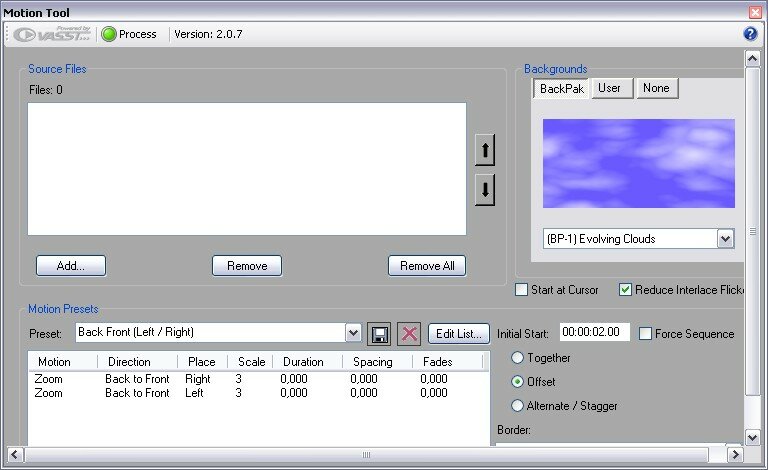
Инструмент движения (Motion Tool) |
Инструмент движения (Motion Tool) позволяет управлять фотографиями на одной или нескольких дорожках:
- изменять масштаб;
- перемещать вверх, вниз, влево или вправо;
- размещать фотографии на фоне BackPaks (подвижного фона) или использовать свои собственные фоны.
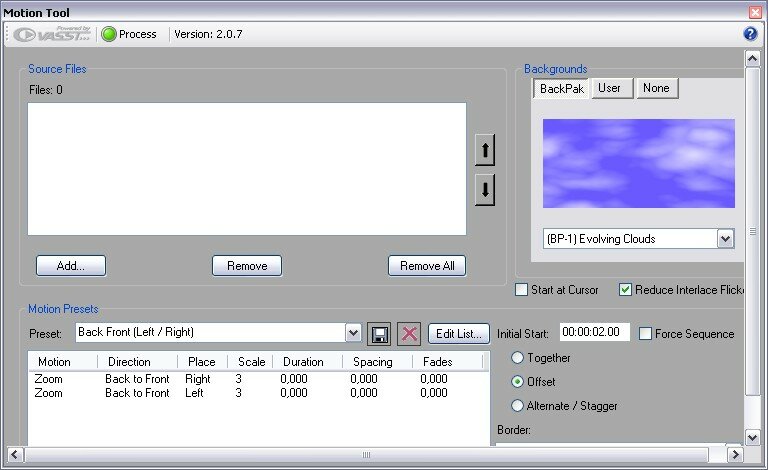
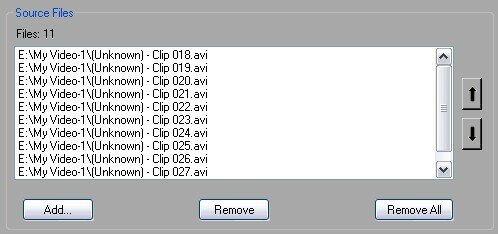
Опция выбора исходных файлов предназначена для добавления фотографий или видео в проект.
Add: добавляет файлов в список (одна папка за один раз). Для добавления файлов из нескольких различных папок используйте команду нужное количество раз.
Remove: удаляет из списка все выбранные файлы.
Clear All: полная очистка списка.
Управление фонами позволяет выбрать подвижный фон из наборов VASST BackPaks, выбрать свой фон или отказаться от фона. Длительность фона определяется длительностью изображений, используемых в 'Motion Tool'. Это означает, что фон будет повторяться до тех пор, пока не будут показаны все изображения. Если Вы хотите использовать свои собственные фоны, выбирайте фоны, длина которых не меньше длительности слайдшоу или те, которые можно легко зациклить.

Используйте эту опцию для выбора фона из наборов BackPaks VASST, установленных на компьютере.
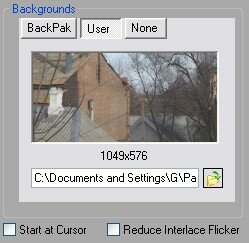
Используйте эту опцию для выбора собственного фона со своего жесткого диска. Статичное изображение отображается в окне предварительного просмотра, видео файлы в это время отображаться не будут.
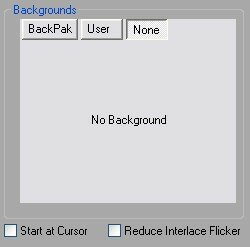
Выберите эту опцию, если Вы не хотите добавлять фон.
![]() Обрабатывается только выбранная в текущий момент вкладка.
Обрабатывается только выбранная в текущий момент вкладка.
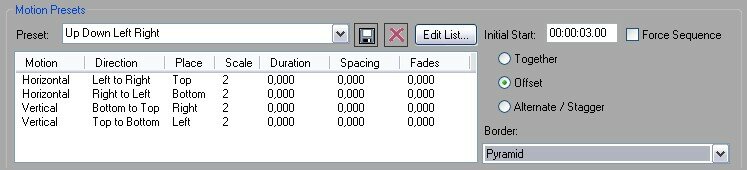
Опция 'Motion Presets' предназначена для управления движением изображений и позволяет создавать управление единственным шаблоном. Не ограничивайте себя предлагаемыми предустановками, включайте опцию 'Ripple Edit' в режиме 'Track' и перемещайте изображения, пока не получите желаемый результат. Принимайте 'Motion Presets' как отправную точку для достижения задуманного.
Preset: выбор нужного шаблона. Специальный шаблон под названием None предназначен для создания с нуля своего собственного шаблона.
Save: сохранение выбранного шаблона.
Delete: щелчок на значке X удалит выбранный шаблон
Edit List...: редактирует выбранный шаблон и позволяет создать собственный шаблон (окно Effects Creation).
Initial Start: таймкод начальной точки применения опции. Для подробностей см. пункты Together, Offset и Alternate/Stagger далее по тексту.
Together: (Вместе) - выбор этой опции отключает поле 'Initial Start' для того, чтоб все дорожки с фотографиями начались синхронно, в одно и то же время.
Offset: (Сместить) - смещает каждую дорожку на значение, заданное в поле 'Initial Start'.
Alternate/Stagger: чередует между использованием смещения на значение, заданное в поле 'Initial Start' и стартом вначале. Любая дорожка или начнется вначале, или начнется со смещением. Разница заключается в том, что в режиме 'Offset' первые фотографии на дорожках будут выстроены "ступенькой", в то время как в режиме 'Alternate/Stagger' первые фотографии на дорожках будут смещены через одну.
Force Sequence: выбор этой опции вынудит 'Motion Tool' помещать фотографии на отдельных дорожках в заданной Вами последовательности (количество дорожек задается в окне Effects Creation), что позволяет задать фотографиям разную скорость перемещения и создать сложную композицию.
Border: добавляет к фотографиям границы (рамки по периметру кадра) Sony Border FX. Для использования в 'Motion Tools' Вы можете создать в 'Sony Border FX' свои собственные шаблоны.

Start at Cursor (Старт по курсору) - располагает фотографии начиная с текущей позиции курсора, а не с начала проекта. Данная команда позволяет применять 'Motion Tool' в любой произвольной точке проекта.
Reduce Interlace Flicker (Ослабить мерцание чересстрочности) - применяется ко всем фрагментам, обрабатываемым инструментом движения 'Motion Tool'. Как следует из названия, 'Reduce Interlace Flicker' предназначен для ослабления мерцания тонких контрастных линий на изображении при движении или изменении масштаба. Если эта опция не решает проблему, попробуйтеь к проблемным изображениям применить фильтр Gaussian Blur с небольшим размытием (в пределах 0.001-0.002).
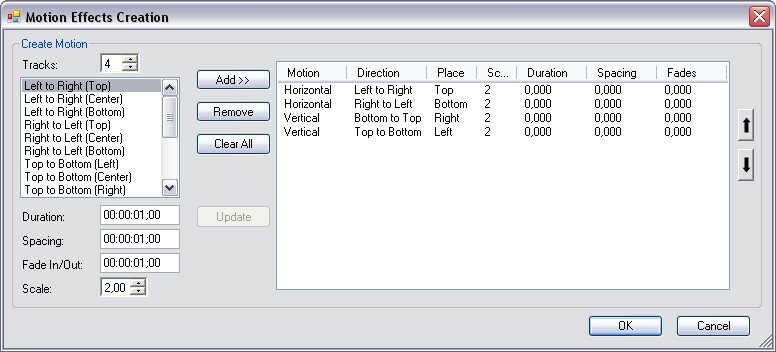
Диалог создания эффектов ('Effects Creation') - это сердце инструмента движения отвечающий за движение, применяемое к фотографиям. В поле 'Track' (левый верхний угол окна) задается количество используемых дорожек (количество одновременно движущихся изображений). Далее, из списка выберите нужную траекторию. В поле 'Duration' задается продолжительность изображения, в поле 'Spacing' - интервал между изображениями, время появления/исчезновения определяется установкой 'Fade In/Out', а требуемый масштаб - значением 'Scale'.
Не забывайте о возможности изменения масштаба, с помощью которого можно создать эффект удаления (Front to Back) или приближения (Back to Front).
Для добавления созданного движения к списку движений нажмите кнопку [Add>>].